
許多 iOS 用戶發現,他們的 iPhone 桌面字體顏色有時變成黑色、白色,有時則會是帶有陰影的白字,而這其實是系統根據你選用的「背景桌布」而自動調整的,目的是為了讓你能更清楚地辨識桌面文字!
接下來本篇 iPhone 桌面字體顏色更改教學將會詳細告訴大家哪些色調的桌布將會使得桌面字體變黑色、白色或含有陰影的白字。這樣你就能透過這些準則來變換你想要的桌面文字顏色。

如何更改 iPhone 桌面字體顏色?
雖然我們可以更改 iPhone 鎖定畫面上的時間字體顏色,但你可能會發現找不到哪裡可以更改「iPhone 桌面文字顏色」,其實目前唯一可以改桌面字體顏色的方式就是「更改桌布圖片」,因為 iOS 系統會根據你套用的桌布背景色調來自動調整適合的 iPhone 桌面字體顏色喔!以下是它三個的基本規則:
- 淺色桌布 = iPhone 桌面文字顏色變黑色
- 深色桌布 = iPhone 桌面文字顏色變白色
- 混合深色和淺色的桌布 = iPhone 桌面字體變有陰影的白字
iPhone 桌面字體顏色變黑色
如下圖,當我為 iPhone 桌面換上淺色桌布圖片時,那桌面字體顏色將會變成「黑色」,這樣能更方便用戶辨識 App 名稱,不然如果是維持白字的話就會看不太清楚。
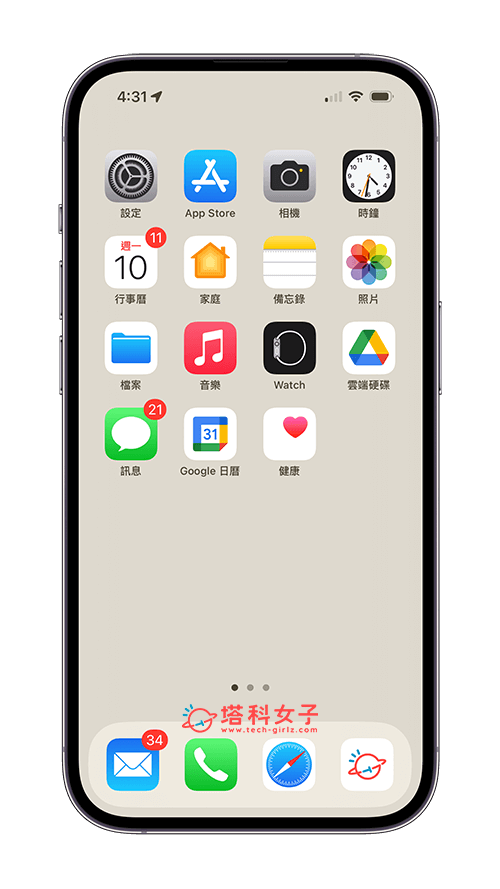
iPhone 桌面字體顏色變白色
那如果你的 iPhone 背景桌布是偏深色的深色背景,例如我換上深灰色或黑色背景的話,那 iPhone 桌面文字將會變成白色的,一樣能方便用戶更清楚地辨識桌面上的文字。
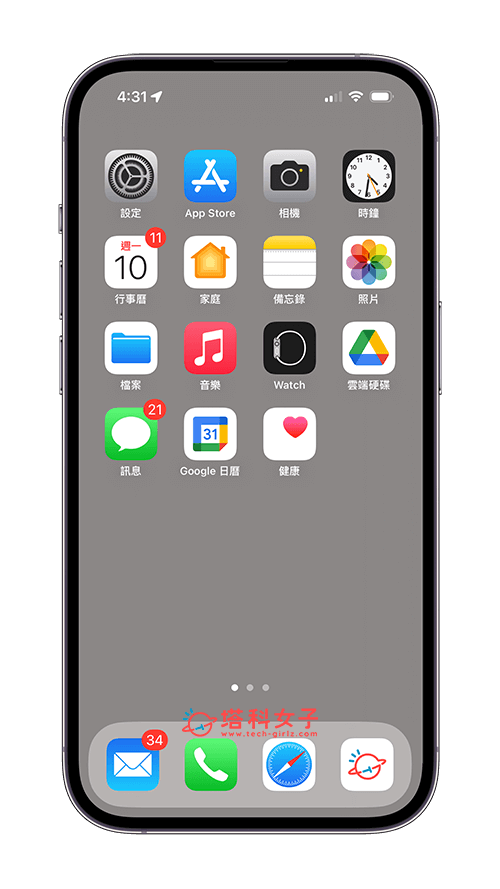
iPhone 桌面字體陰影白字
除此之外,如果你的 iPhone 主畫面桌布是漸層或是混合淺色和深色的背景桌布,那你會發現桌面字體顏色將變成帶有「陰影」的白字,一樣是蘋果為了方便用戶辨識桌面文字而自動調整的,如果你不想要桌面文字有陰影的話,就只能更換其他桌布圖片了。
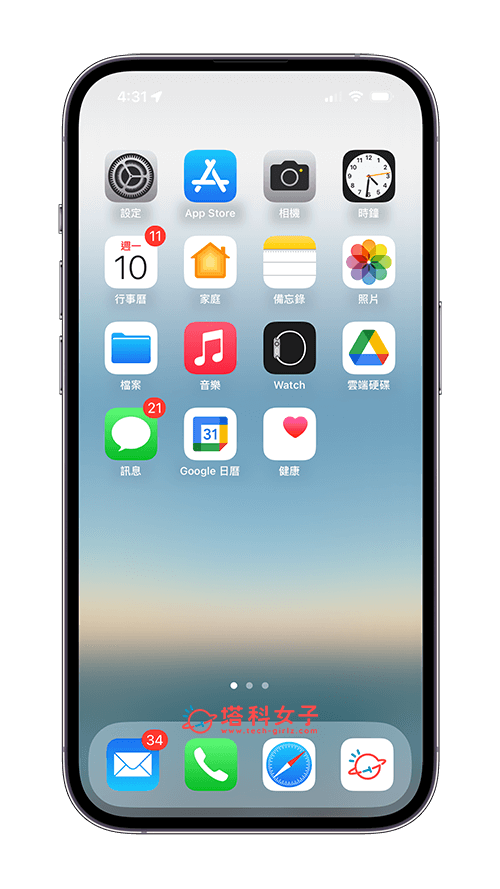
總結
雖然蘋果用戶目前無法主動更改 iPhone 桌布字體顏色,但至少我們可以透過更改「桌面背景圖片」的方式來調整想要的桌面面文字顏色喔!只要抓好基本準則,淺色桌布會是黑色字體,深色桌布會是白色字體,而漸層或混合深淺色的桌布則會是帶有陰影的白字!
